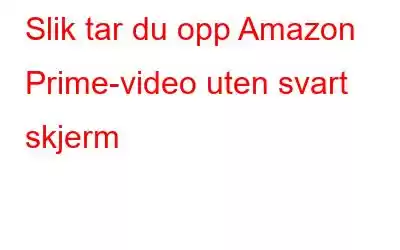Amazon Prime Video har et stort bibliotek med filmer og TV-serier som du kan se på din Windows-PC, Mac eller mobilenhet. Amazon, på den annen side, legger strenge begrensninger på skjermopptak og -opptak. De fleste brukere oppgir at de får en svart skjerm når de tar opp et lite klipp eller tar et skjermbilde fra Amazon Prime Streaming Service. Denne veiledningen hjelper leserne med hvordan de kan skjermopptak Amazon Prime-video med et tredjepartsprogram kjent som TweakShot Screen Recorder.
Merk: Skjermopptak er ikke en ulovlig prosess, men å fange opphavsrettsbeskyttet innhold er forbudt i henhold til loven. Derfor kan du ikke lovlig ta opp en film fra Amazon Prime, men definitivt lage opplæringsvideoer om hvordan du bruker denne populære strømmetjenesten.
Hvordan skjermopptak Amazon Prime-video uten svart skjerm
TweakShot Screen Recorder er et brukervennlig program som ikke krever noen opplæring eller opplæring for å bruke. Her er prosedyrene du må følge for å ta opp videoer.
Trinn 1: Last ned og installer programmet fra den offisielle nettsiden, eller klikk på knappen nedenfor.
Trinn 2: Etter at applikasjonen er installert, registrer den med nøkkelen som ble sendt til deg på e-post etter kjøpet.
Trinn 3: En gang du har fullført registreringsprosessen, vil applikasjonen din være tilgjengelig for bruk.
Trinn 4: Når appgrensesnittet starter, er det noen innstillinger du må ta vare på før du begynner å ta opp noe .
Trinn 5: Klikk på alternativet Vannmerke for å velge typen vannmerke du ønsker. Du velger mellom standardvannmerket, ikke noe vannmerke eller tilpasser et nytt hver gang du vil spille inn en video.
Merk: Det er mange alternativer som farge, fonter, plassering og opasitet å velge mellom.
Trinn 6: Neste trinn er å velge musepekerstatus mens du tar opp. Klikk på pilikonet ved siden av vannmerkedelen som ligger i delen nedenfor i appgrensesnittet. Du kan velge om du vil vise musepekeren og klikk eller ikke.
Trinn 7: Klikk deretter på mikrofonikonet og velg lydkilden. For å lage en opplæringsvideo kan du velge mikrofonalternativet annet hvis du ønsker å ta opp lyden som spilles av systemet ditt, og deretter velge Standard opptaksenhet.
Trinn 8: Nå endelig er det på tide å velge en av de fire skjermopptaksmodusene.
Full skjerm no: Dette fanger opp hele skjermen på datamaskinen din.
Velg region: Dette alternativet lar brukere ta opp kun et område av skrivebordsskjermen, og bare den delen vil bli fanget opp.
Velg vindu: Brukeren kan velge et spesifikt program eller OS-vindu å registrere aktivitet i, og det vil bare registrere handling i det vinduet.
Webkamera: Du kan bruke webkameraet til å ta opp alt som streames på skjermen.
Merk: Du må åpne Amazon Prime i nettleseren din og logg på for å se innholdet. Når du har startet Prime, klikker du på en filmscene du ønsker å ta opp for undervisnings- eller demonstrasjonsformål.
Trinn 9: Velg innspillingsmodus og klikk deretter på opptaksknappen. I nedre høyre hjørne vil et nytt vindu med grunnleggende kontroller som Pause, Stopp, Tidsvarighet og Skjermbilde dukke opp.
Merk: Du kan minimere denne linjen til din systemstatusfeltet hvis du tar opp fullskjerm.
Trinn 10: I miniskuffen klikker du på den røde firkanten for å avslutte opptaket. F9 kan også brukes til å avslutte opptaket.
Trinn 11: Når opptaket er ferdig, går du til hamburgermenyen i øvre høyre hjørne av skjermen og velger Åpne opptaksmappe.
Trinn 12: Et nytt Filutforsker-vindu med alle skjermbildene og skjermopptakene dine åpnes.
Trinn 13: Hvis du vil ta et skjermbilde når som helst mens programvaren kjører, trykk F11 på tastaturet.
Viktig: Hvis du fortsatt har problemer som svart skjerm, må du kontrollere at maskinvareakselerasjonsfunksjonen er slått av på Google Chrome og Edge-nettleseren. Eller du kan bruke Mozilla Firefox som for øyeblikket ikke ser ut til å støtte denne funksjonen. Du kan slå av denne funksjonen ved å gå til Chrome-innstillingene og deretter skrive inn Hardware Acceleration i søkeboksen i Innstillinger-fanen.
Merk: Selv om skjermopptak ikke er ulovlig, er det å fange opphavsrettsbeskyttet innhold. Som et resultat vil du ikke være i stand til lovlig å spille inn en film fra Amazon Prime, men du kan lage opplæringsvideoer om hvordan du bruker denne populære strømmetjenesten.
TweakShot Screen Recorder:- An Excellent Screen Capture Og videoopptaksapplikasjon
Den beste PC-skjermopptakeren for å ta opp videoer, streame media og ta skjermbilder før, under og etter opptak er TweakShot Screen Recorder. TweakShot Screen Recorder har også abili ty til å ta opp video ved hjelp av datalyd og en fortellermikrofon. Denne avanserte applikasjonen kan også ta opp musepekere og klikk. Følgende er noen av høydepunktene:
TweakShot Screen Recorder er en skjermopptaker uten forsinkelser.
Brukere kan ta opp 4K-video, så vel som HD-video i MP4- og FLV-kodeker og andre formater.
Videoopptaksmodi
Brukere kan ta opp hele skjermen, en bestemt region, eller et spesifikt vindu med denne applikasjonen på datamaskinen, med eller uten lyd
Lag ditt eget vannmerke
For å tilpasse videoopptakene dine, lag et vannmerke og legg det til skjermopptak .
Bruk et webkamera til å ta opp.
For å lage en personlig video, ta opp opptak fra et kamera eller bruk et webkameraoverlegg.
Ta et skjermbilde av skjerm.
Fang ett enkelt vindu, område, valgt vindu eller rullevindu under eller etter opptak.
Konstruer et lydopptak
Ta opp med en mikrofon lyd fra systemet så vel som en voice-over, enten samtidig eller separat.
TweakShot Screen Recorder er en betalt programvare som for tiden koster $39,95. Den tilbyr imidlertid to slags prøveutgaver slik at kundene kan få en god idé om produktet før de kjøper det.
Når en bruker først installerer programvaren, får han eller hun Premium prøveversjon. Det er faktisk den komplette versjonen av programvaren, uten begrensninger og muligheten til å ta opp to filmer på ubestemt tid uten vannmerke. Etter at du har fullført de to uendelige opptakene dine, bytter programmet umiddelbart til en begrenset modus, slik at du kan ta opp videoer i opptil 10 minutter med et vannmerke.
Etter at du har brukt programmet, Jeg må kjøpe programvaren for å få Pro-versjonen, som er uendelig. Denne programvaren kommer også med en 60-dagers pengene-tilbake-garanti, som er et stort pluss.
Merk: Selv om skjermopptak ikke er ulovlig, må opphavsrettsbeskyttet innhold ikke fanges opp. Som et resultat vil du ikke være i stand til lovlig å ta opp Amazon Prime-innhold, men du vil kunne lage opplæringsvideoer om hvordan du bruker den populære strømmetjenesten.
Det siste ordet om hvordan skjermopptak Amazon Prime Video uten svart skjerm
TweakShot Screen Recorder er et utmerket program for å ta opp og ta skjermbilder av skjermen. Dette kan være brukes til å ta opp nettmøter, webinarer og praktisk talt alt annet som vises på skjermen din. På en Windows-PC er det også nyttig for å ta skjermbilder. TweakShot Screen-opptaker er et må-ha-verktøy for PC-en din, med funksjoner som opptak av spill, streaming av videoer og opptak av eksterne skrivebordsøkter.
Følg oss på sosiale medier – Facebook, Instagram og YouTube. For spørsmål eller forslag, vennligst gi oss beskjed i kommentarfeltet nedenfor. Vi vil gjerne komme tilbake til deg med en løsning. Vi legger regelmessig ut tips og triks, sammen med svar på vanlige problemer knyttet til teknologi.
Vanlige spørsmål –Q1. Hvordan ta opp Amazon Prime-videoer?
Hvis du ønsker å spille inn Amazon Prime-videoer, kan du laste ned og installere TweakShot Screen Recorder, som er et brukervennlig program med et intuitivt grensesnitt.
Q2. Hvordan ta et skjermbilde av Amazon Prime Video på Windows?
For å ta et skjermbilde av Amazon Prime uten svart skjerm, kan du trykke på F11-tasten mens du bruker TweakShot Screen Recorder,
Q3. Hvordan kan du enkelt ta opp Amazon Video til Windows PC?
Den enkleste og raskeste måten å spille inn Amazon Video på din Windows PC er å bruke TweakShot Screen Recorder som kan ta skjermbilder og ta opp skjermer på PCen din.
Q4. Er det mulig å ta opp Amazon Video gratis?
Den eneste måten å spille inn Amazon-videoer på er gjennom TweakShot Screen Recorder. Denne applikasjonen er imidlertid ikke gratis, men den tilbyr en premium prøveversjon til alle nye brukere. Det er i hovedsak den fullstendige utgaven av programvaren, uten begrensninger og muligheten til å ta opp to videoer uten vannmerke for evig. Programmet bytter automatisk til en begrenset modus etter at du har fullført de to uendelige opptakene dine, slik at du kan ta opp videoer i opptil 10 minutter med et vannmerke.
Les: 0